当前位置:
首页 > Google浏览器下载设置视频播放优化
Google浏览器下载设置视频播放优化
来源:
Chrome官网
发布时间:2025年06月16日
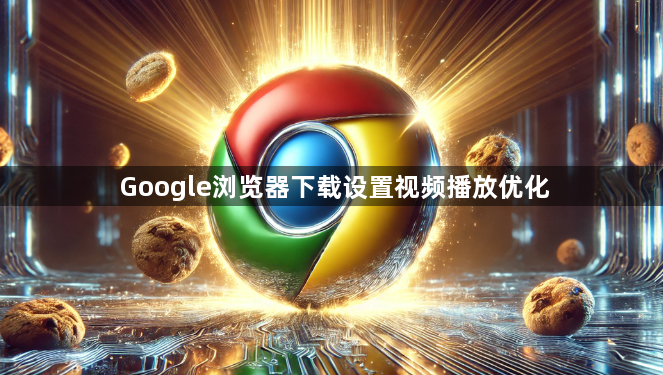
1. 更新浏览器版本:打开谷歌浏览器,点击右上角的菜单按钮(三个点),选择“帮助”选项,然后点击“关于 Google Chrome”。浏览器会自动检查是否有可用的更新,如果有,按照提示进行下载和安装,确保使用的是最新版本,以获得更好的视频播放兼容性和流畅度。
2. 启用硬件加速:在浏览器的设置页面中,找到“高级”选项并展开,然后在“系统”部分,将“使用硬件加速模式”的开关打开。硬件加速可以利用计算机的GPU等硬件资源来提升视频播放性能,显著提高视频播放的流畅度,尤其在播放高清视频时效果更为明显。
3. 调整视频自动播放设置:在浏览器的设置页面中,找到“隐私和安全”选项,然后点击“网站设置”。在“网站设置”中,找到“自动播放”选项,根据个人需求进行调整。可以选择允许所有网站自动播放视频,或者只允许特定网站自动播放,也可以完全禁止网站自动播放视频,以避免不必要的视频加载占用网络带宽和系统资源。
4. 优化网络连接:确保网络连接稳定,尽量使用有线网络连接,避免使用公共无线网络或信号不稳定的网络。如果网络带宽不足,可以考虑升级网络套餐或联系网络服务提供商解决问题。同时,关闭其他正在使用网络的设备或应用程序,以确保视频播放有足够的网络带宽。
5. 清除浏览器缓存:在浏览器的设置页面中,找到“隐私和安全”选项,然后点击“清除浏览数据”。在弹出的窗口中,选择需要清除的数据类型,如缓存的图片和文件、Cookie 等,然后点击“清除数据”按钮。清除缓存可以解决因缓存数据损坏或过期导致的视频播放问题。

